Bearbeiten von Berichtsfragen
Wählen Sie zunächst eine Berichtsfrage über die Berichtsfragen-Suche aus. Wenn die Berichtsfrage bereits freigegeben wurde, müssen Sie durch Anklicken des Buttons ![]() eine neue Version erstellen.
eine neue Version erstellen.
Merkmale bearbeiten
Einer Berichtsfrage können Merkmale hinzugefügt werden. Erläutern Sie die Berichtsfrage damit näher. Diese Zusatzinformation ist in der Berichtsfragen-Suche zu sehen.
Die Buttons ![]() ,
,  und
und  dienen dem Hinzufügen, Bearbeiten und Entfernen eines Merkmals. Die Ansicht der Merkmale wird über den Filter
dienen dem Hinzufügen, Bearbeiten und Entfernen eines Merkmals. Die Ansicht der Merkmale wird über den Filter ![]() eingegrenzt. Hier wählen Sie aus den Dropdown-Listen die passenden Filtermöglichkeiten aus, geben in die Textfelder die entsprechenden Wörter ein und starten die Aktualisierung der Ansicht mit
eingegrenzt. Hier wählen Sie aus den Dropdown-Listen die passenden Filtermöglichkeiten aus, geben in die Textfelder die entsprechenden Wörter ein und starten die Aktualisierung der Ansicht mit  . Der Button
. Der Button 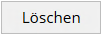 setzt die Filterwerte auf ihren Standard zurück.
setzt die Filterwerte auf ihren Standard zurück.
 . Wird ein Entwurf nicht weiter verwendet, so entfernen Sie die Frage mit dem
. Wird ein Entwurf nicht weiter verwendet, so entfernen Sie die Frage mit dem